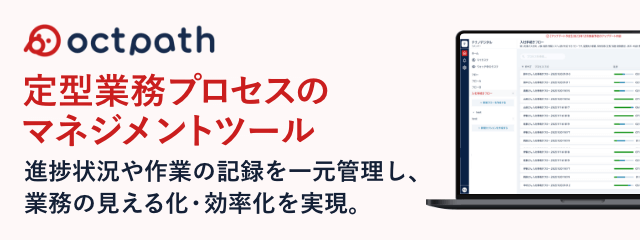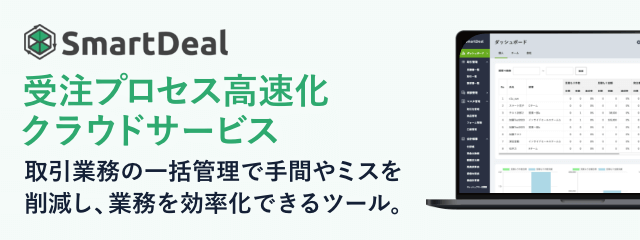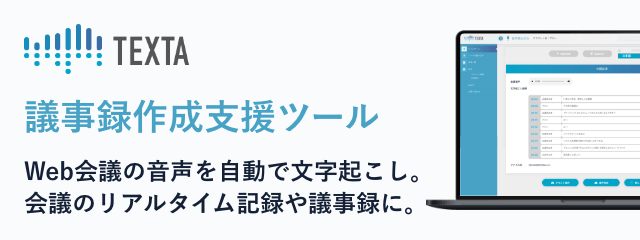2024.07.19
【もうミスらない】チェックリストの形骸化を防ぐポイント5選|本物のチェックリストの作り方

「せっかく作ったチェックリストを活用できていない」「とりあえずチェックリストを作成しただけになった」「チェックリストの内容をつい忘れてしまう」
仕事のミスを減らすため、チェックリストを作成したものの、いつのまにか使わなくなり、「チェックリストを作成した目的」を忘れてはいませんか?
せっかく作成したチェックリストを活用できなかったために、重大な問題に発展してしまったら恐ろしいですよね。
本記事では、チェックリストの形骸化を防ぎ、しっかりと活用できるチェックリストの作成方法と運用方法を解説しています。
この記事でわかること
- チェックリストの形骸化とは
- 形骸化させないチェックリストの作り方
- チェックリストの作成に役立つツール紹介
目次
チェックリストの形骸化とは何か?

かなりこだわって作ったチェックリストのファイルも、いつのまにか開かなくなったのでは意味がありません。
ある時から、その存在を忘れ去られて、本来の役割を失った状態を「形骸化」するといいます。
そんな、チェックリストの形骸化を防ぐために何をすべきかを解説していきます。
とりあえず作成したチェックリスト
目的が不明確な状態で作られたチェックリストは形骸化するリスクがあります。
チェックリストを作成すること自体がゴールになってしまい、しっかりと活用するまでに至らないと全く意味がありません。
なんとなくチェックリストを作ってみたけど、全く使わなかったという経験はないでしょうか?
チェックリストの形骸化をどう防ぐか
大切なのは、「どうしてこのチェックリストを作成する必要があるのか」という目的が明確にあることです。
目的に沿った「本当に必要な項目」をしっかりと考え、意味のあるチェックリスト作成を心がけましょう。
また、「どこまで何をしたらチェックするのか」が分かるように、チェックする項目を具体的にすると、やるべきことをしっかりと完了させやすくなります。
チェックリストを作成する理由

ここからは、チェックリストを作成する本来の理由について以下のことを解説しています。
それではそれぞれ見ていきましょう。
工程の抜け漏れやミスを事前に防止する
チェックリストを作成する意味は、作業を行う上で「やりのこしたことはないか」「ミスを犯してないか」など事前に確認し、抜け漏れなどの発生を未然に防ぐことにあります。
絶対にミスが許されない仕事や間違いを起こしやすい作業を実施するときには必須のツールといえます。
抜け漏れやミスを防ぐには、業務フローやタスク管理を掛け合わせたプロセスタスク管理ツール「octpath(オクトパス)」がおすすめです。
業務の可視化ができる
チェックリストの項目については「確認すべきこと」以外にも、「いつ・だれが・どこで・なにを・いつまでに」という項目を入れて、リスクの発生を最小限にする工夫をしましょう。
同時に、詳細の項目をつけることで、より具体的に業務を可視化可能です。
業務の可視化には、業務フローやタスク管理を掛け合わせたプロセスタスク管理ツール「octpath(オクトパス)」がおすすめです。
リスト管理者の負担を削減する
管理者は作業完了時に、何度も問題ないか確認したり、不明瞭な箇所を明らかにしたり、貴重なリソースを割くことが少なくありません。
そこで、全ての作業が可視化できるチェックリストを用いれば、あらかじめ作業の抜け漏れやミスなどの防止が可能で、リスト管理者の手間や負担を減らすことが可能です。
品質を向上させる
チェックリストを用いて詳細まで確認することによって、重大なリスクを防ぐとともに、作業の品質向上が期待できます。
なぜなら、作業を行うときにチェックリストに従う事によって、どの項目をチェックすべきか、関係するメンバー全員へ作業手順を統一化することが可能だからです。
したがって、チェックリストをじょうずに用いることで作業品質を高められます。
関係者への共有引き継ぎが容易になる
しっかりとしたチェックリストがあれば、仮に作業を他者に任せることになっても、これまで何をチェックしてきたのかが一目で理解できるため、引き継ぎがスムーズです。
引き継ぎには、業務フローやタスク管理を掛け合わせたプロセスタスク管理ツール「octpath(オクトパス)」がおすすめです。
形骸化させないチェックリストを作るためのポイント5選

チェックリストを形骸化させないため、作成時のポイントを以下5つに絞って解説します。
ではひとつずつ説明していきます。
必須項目を厳選する
結論として、チェックリストを作成する場合には必須項目を厳選しなければいけません。
チェックリストの項目が多すぎると、本当に見なければいけないところが分かりづらくなり、チェック自体も煩雑になります。
対象の業務におけるキーポイントや課題やミスが発生しやすい項目などチェック項目を選ぶ必要があります。
細かくなりすぎると、いつの間にかチェック項目が増えすぎてしまう可能性があります。
本当に必要な項目だけを選ぶことを心がけましょう。
チェックリストの内容を具体的にする
チェックリストには常に具体的な内容を記載しましょう。
例えば、「毎日の報告を連絡する」目的でチェックリストを作成すると仮定します。
この場合、連絡の手段としてメール送付があげられます。
そこで、チェックリストに記載する項目として、以下のようなNG例とOK例を見てみましょう。
| NG例 メールを送付したか OK例 〇〇の内容をメールで〇〇氏に送付したか OK例 〇〇に関するメールを〇〇社に送付したか |
NG例では「誰に」「どんな内容の」メールを送付したのか分かりません。
OK例のように、具体的な内容もチェックリストの項目に盛り込むことによって、具体的な行動をチェックできます。
さらに、他のメンバーが見ても、誰に何をするチェック項目なのか一目でわかります。
したがって、チェックリストの項目はできるだけ具体的かつシンプルに設定すべきです。
関係者への共有をする
作成したチェックリストはしっかりと関係者へ共有しましょう。
また、共有する際にチェックリストの目的や内容も明確に伝え、「チェックリストを活用するメリット」を関係者にも理解してもらいます。
使い勝手が良く、意味のあるチェックリストということが関係者の間で認識されれば、形骸化のリスクを軽減できるでしょう。
関係者への共有には、業務フローやタスク管理を掛け合わせたプロセスタスク管理ツール「octpath(オクトパス)」がおすすめです。
チェックリストの確認をしてもらう
完成したチェックリストを関係者に共有するだけでなく、項目や内容の確認もしてもらいましょう。
作成者以外の目線から、新たな意見やより分かりやすいチェック項目が提案される可能性があります。
また、当人同士で話し合って完成させたチェックリストであれば、関係者全員が意識して活用しやすいものが作成できそうです。
チェック対象の変更があれば迅速に更新する
チェックリストを運用する中で、新たに必要になるチェック項目や、不必要になるチェック項目が出てくる時があります。
対象のチェック項目を更新する場合には、速やかに追加または削除して、常に最新のチェックリストを使用しましょう。
過去どのようなチェック項目があったのかは、別に記録しておくとして、現行で使用しているチェックリストで混乱が起きないようにしておくことが重要です。
チェックリスト作成手順

ここからは、具体的なチェックリストの作成手順を解説していきます。
作成手順をひとつずつ丁寧に確認し、納得できるチェックリストを完成させましょう。
何のためのチェックリストなのか目的をはっきりさせる
重要なのはチェックリストを作成する目的です。
何のためのチェックリストか分からなければ、作成しただけで活用されないものになってしまう危険性があります。
まずは、チェックリストを作成する目的を明確にしておきましょう。
チェックリストのデザインを決定する
チェックがしやすいように、チェックボックスが入れられるリストを作成したり、色付けをしたりなど検討しましょう。
使用する作成ツールによっても異なりますが、誰でもシンプルに使いやすいデザインを意識してチェックリストを作成しましょう。
カテゴリーの整理をする
カテゴリーはどういう種類のチェック項目なのかを把握するために便利な項目です。
例えば、チェックする項目が「連絡」なのか「申請」なのかというカテゴリーを設定しておきます。
カテゴリーを設定することによって、業務の工程が多い場合などに、「どの段階でのチェック項目か」を明確にすることが可能です。
重要なチェック項目を強調する
重要なチェック項目や詳細内容はハイライトなどの色付けや、太字にするなど強調をしておきましょう。
チェックすべき項目の中でも、さらに気をつけるべきポイントがみえてきますので、ミス発生をさらに下げることが期待できます。
チェックリスト運用のルールを決める
ここまでで、チェックリスト自体は完成です。
さらにチェックリストをうまく活用するため、運用ルールを決めておきましょう。
例えば、「対象の作業に関連するメールを出す時」などチェックリストを使用する業務内容を決めておけば、その作業を行う際に必ずチェックリストを確認します。
ルールを定めておけば、形骸化は防げますし、チェックリストがしっかり機能します。
定期的な更新を行う
最後にチェックリストを関係者と共有しながら運用する中で、使用している関係者にも使い勝手などをヒアリングしておきましょう。
場合によっては、チェック項目が変化する場合があります。
常に対応できるよう、定期的な更新を心がけましょう。
チェックリスト作成に役立つツール3選

チェックリストを作成する際に役立つおすすめのツールを3つ紹介します。
それぞれの概要と特徴を解説します。
Excel|エクセル
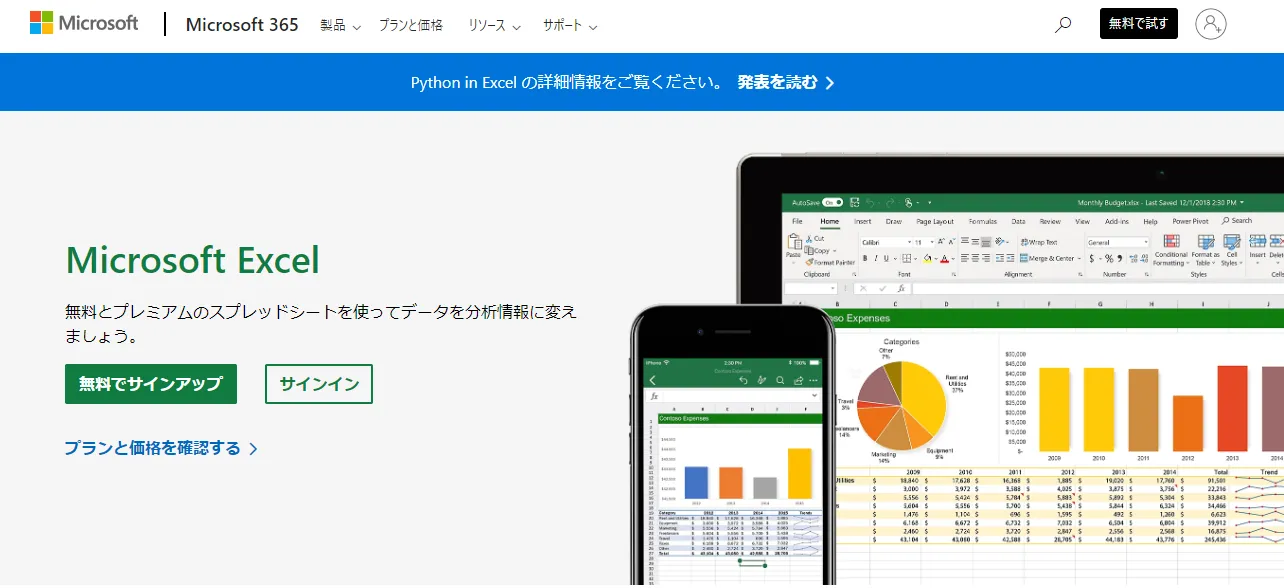
| 特徴 | チェックボックスなどチェックリスト作成に必要なコマンドが利用可能 |
|---|---|
| コスト | 基本無料(クラウドサービスなど1,490円/月~) |
| 公式サイト | https://www.microsoft.com/ja-jp/microsoft-365/excel |
引用:https://www.microsoft.com/ja-jp/microsoft-365/excel
Excelでチェックリストを作成することはとても容易です。
「挿入」から「チェックボックス」を選んで、カラムに記入した内容をシンプルにチェックしていく事が可能です。
共有する場合も受け手の多くが利用できるフォーマットなので、使い勝手が良いのも特徴です。
また、クラウド上で無料利用できるGoogleスプレッドシートを利用すれば共有も簡単で、ExcelファイルをGoogleスプレッドに変換したり、その逆でスプレッドシートをExcelファイルとしてダウンロード可能です。
カスタマイズも柔軟なので、後からチェックリストの項目を増やしたり、詳細内容を追記したりするのはとても簡単です。
Trello|トレロ
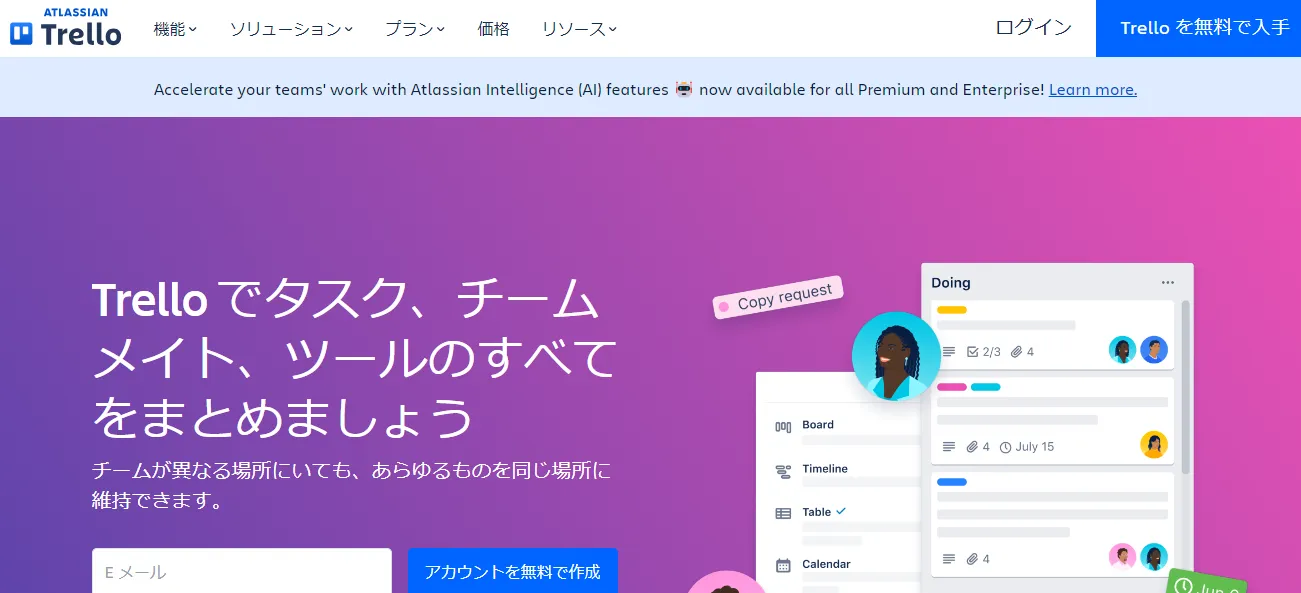
| 特徴 | 共有メンバーがチェックリストを一目で把握可能 |
|---|---|
| コスト | 基本無料(有料プランは5ドル~) |
| 公式サイト | https://trello.com/ja |
TrelloはオーストラリアのAtlassian社が手掛けるサービスです。
ドラッグ&ドロップで、「Trelloボード」を動かすことで、リストの入れ替えや更新がとても簡単に行えます。
共有もクラウド上で簡単に行う事ができ、関係者がだれでも項目を追加するなど簡単に更新ができるので、使い勝手のよいチェックリスト作成が可能です。
Jooto|ジョートー
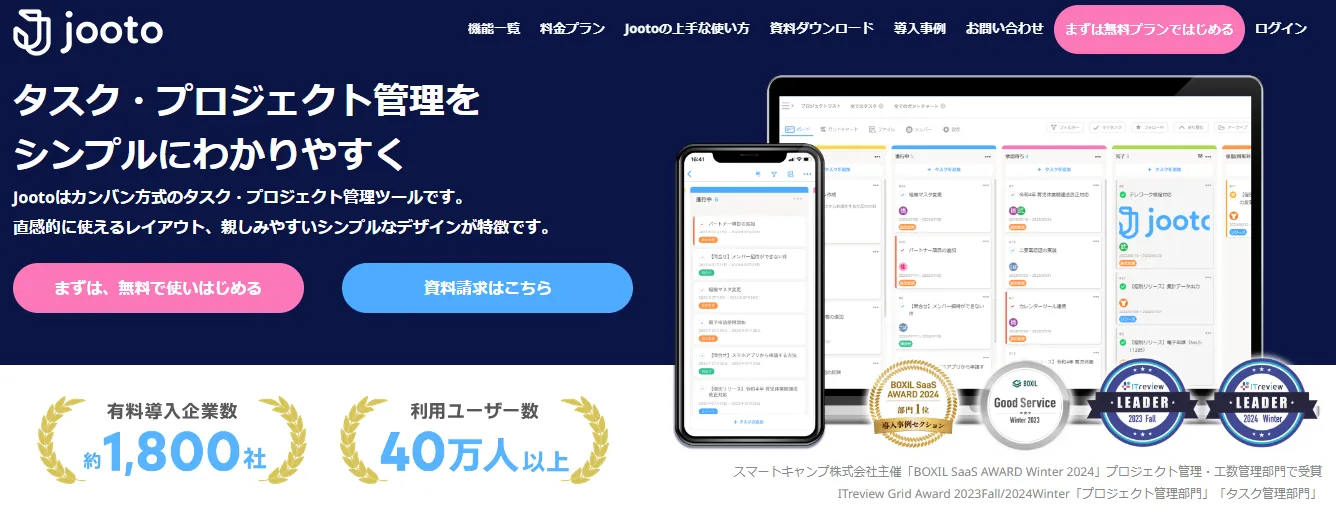
| 特徴 | アイテムごとに担当者や期間など設定可能 |
|---|---|
| コスト | 417円/月~(無料プランあり) |
| 公式サイト | https://www.jooto.com/ |
Jootoは直感的な操作方法が魅力的な、プロジェクト管理ツールです。 チェックリストの新規作成というコマンドから、簡単にチェックリストを完成できます。
無料版でも十分活用可能ですが、有料プランにすることでチェックリストとGoogleカレンダーの連携ができます。
まとめ

本記事で解説してきたチェックリストの作成方法については、ツールの活用も考えれば多種多様です。
ご自身の中で作成しやすく、取り扱いやすいチェックリストの作成にぜひチャレンジしてください。
投稿者
-

システム開発、Webサイト制作、ECサイトの構築・運用、デジタルトランスフォーメーション(DX)など、デジタルビジネスに関わる多岐の領域において、最新のトレンド情報や実践的なノウハウを発信してまいります。
同じカテゴリの記事
新着記事
人気の記事